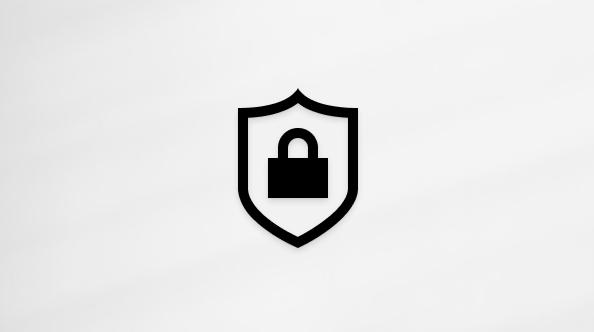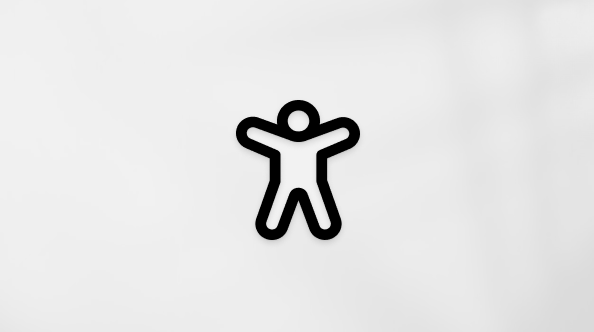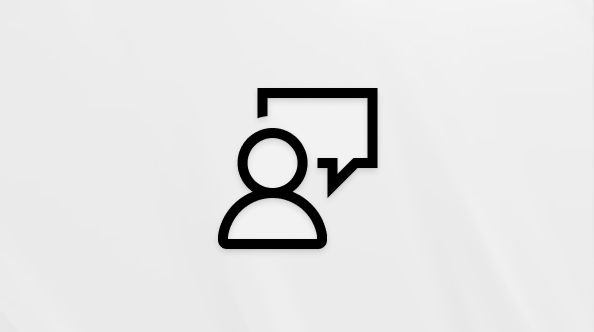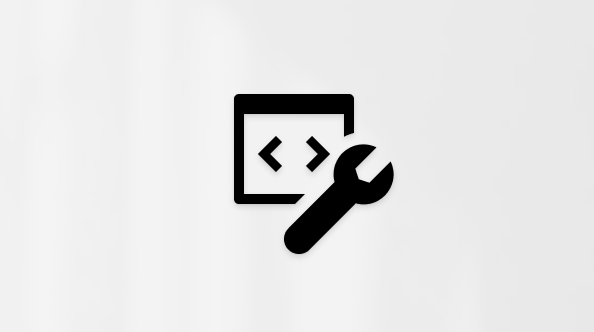Che cos'è Microsoft Launcher?
Microsoft Launcher offre una nuova esperienza della schermata iniziale che ti consente di aumentare la tua produttività su tutti i tuoi dispositivi. Microsoft Launcher è altamente personalizzabile, consentendoti di organizzare tutto sul tuo telefono. Il feed personalizzato consente di visualizzare facilmente il calendario, le liste di attività e Memo in viaggio. Quando configuri Microsoft Launcher come nuova schermata iniziale, puoi iniziare da zero con le tue app preferite o importare il layout della schermata iniziale corrente.
Scarica l'app da Google Play, quindi segui le istruzioni per configurare e accedere. Per un'esperienza ottimale, ti consigliamo di accedere con il tuo account Microsoft e con l'account aziendale/personale.
Nota: il download di Microsoft Launcher sostituisce l'icona di avvio predefinita. Microsoft Launcher non replica la schermata iniziale del PC dell'utente nel telefono Android. Gli utenti devono comunque acquistare e/o scaricare nuove app da Google Play.
Il telefono supporta Android 7.0 o versione successiva
Gli utenti devono scaricare Microsoft Launcher da Google Play. Il download di Microsoft Launcher sostituisce l'icona di avvio predefinita. Microsoft Launcher non replica la schermata iniziale del PC dell'utente nel telefono Android. Gli utenti devono comunque acquistare e/o scaricare nuove app da Google Play.
Scopri la cronologia degli aggiornamenti di Microsoft Launcher per scoprire le novità dell'ultima versione.
Un launcher è per il tuo telefono Android come desktop è per il tuo computer. I launcher forniscono l'interfaccia in background nel telefono e ti aiutano a organizzare tutto ciò a cui ti serve un accesso rapido e semplice.
Ogni dispositivo Android è pre-programmato con un launcher predefinito, ma puoi anche scaricare launcher di terze parti, come Microsoft Launcher. I launcher di terze parti consentono di personalizzare ulteriormente l'aspetto del telefono e Microsoft Launcher incoraggia in modo esclusivo una maggiore produttività, semplificando la visualizzazione di foto e file tra il telefono e il PC.
La funzione principale di qualsiasi icona di avvio per personalizzare il layout della schermata iniziale. Quindi, quando scarichi Microsoft Launcher, puoi aspettarti di vedere un aspetto aggiornato nel tuo telefono, accuratamente realizzato per ottimizzare semplicità, produttività e gioia.
Per semplificare la transizione, Abbiamo reso Microsoft Launcher compatibile con la maggior parte degli altri launcher in modo da poter importare facilmente il layout precedente. Puoi anche scegliere di iniziare da zero e creare una nuova schermata iniziale da zero.
Sì, ma poiché i dispositivi Android supportano l'uso di un solo launcher alla volta, non esiste un modo semplice per spostarsi tra i launcher. Tuttavia, l'icona di avvio precedente è ancora accessibile, quindi sei libero di esplorare ciò che Microsoft Launcher ha da offrire senza preoccuparti di perdere le tue vecchie informazioni.
Nei dispositivi completamente gestiti dall'azienda, Launcher offre agli amministratori IT aziendali la possibilità di personalizzare gli schermi iniziali dei dispositivi gestiti selezionando lo sfondo, le app e le posizioni delle icone. Questo standardizza l'aspetto di tutti i dispositivi Android gestiti tra diversi dispositivi OEM e versioni di sistema.
Profilo di lavoro android
Che cos'è Android Work Profile? Android Work Profile (AWP) è la nuova funzionalità Android Enterprise che mantiene le informazioni personali del telefono private e separate dal lavoro, offrendo al contempo l'accesso sicuro alle risorse di lavoro, tutto su un unico dispositivo.Qual è l'impatto su Microsoft Launcher? Poiché il profilo di lavoro mantiene separate le informazioni personali e di lavoro, nella pagina Feed non verrà più visualizzata una visualizzazione blend di dati personali e di lavoro.
Come soluzione alternativa, puoi installare/scaricare Microsoft Launcher dal Google Play Store gestito e accedere con il tuo account aziendale (AAD). Sarà quindi possibile passare tra l'account personale e quello di lavoro toccando l'avatar e selezionando il feed che si vuole visualizzare.
Passaggio 0 : se hai già configurato il profilo di lavoro nel tuo dispositivo e torni alla pagina del feed con l'accesso AAD della sessione precedente, potresti vedere una di queste notifiche.

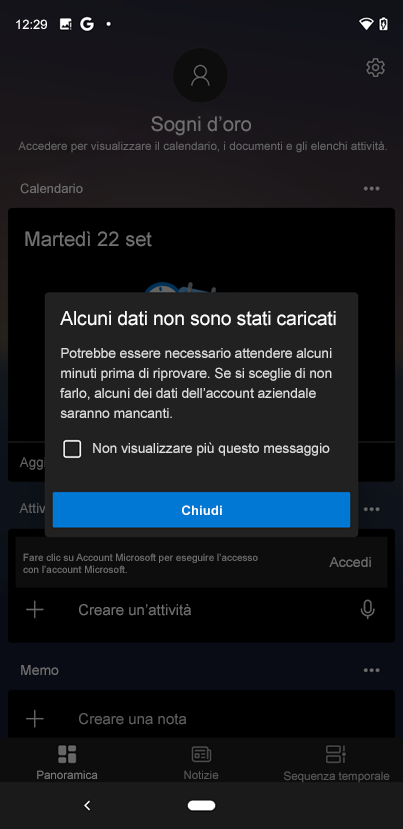
In questo caso, disconnettersi e andare al passaggio 7. In caso contrario, iniziare con il passaggio 1
Passaggio 1 - Dal feed MS Launcher toccare l'avatar e quindi il pulsante "Aggiungi account aziendale o dell'istituto di istruzione".

Passaggio 2 - Immettere le credenziali di accesso e toccare "Avanti".
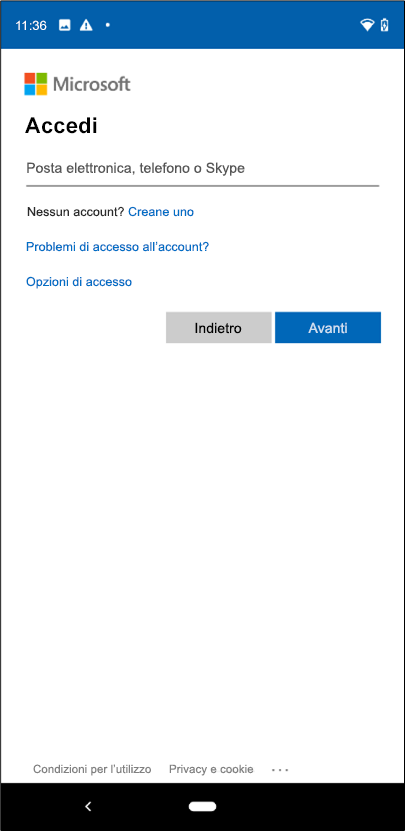
Passaggio 3 - Toccare "Registra ora" per configurare un profilo di lavoro nel dispositivo. In questo modo i dati di lavoro verranno protetti e i dati personali saranno separati.
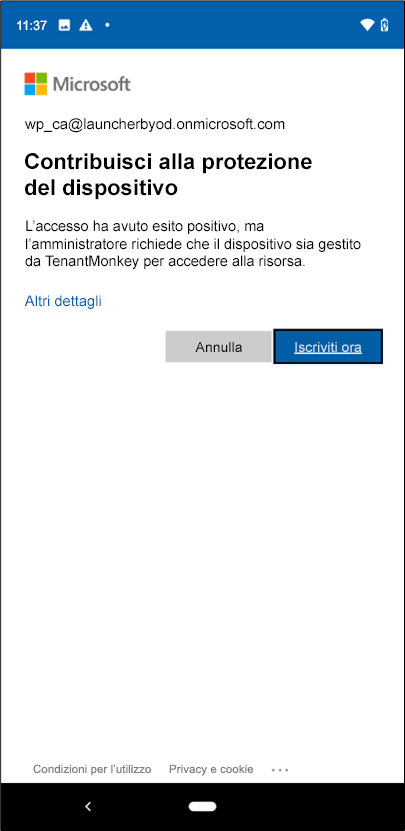
Passaggio 4 – Verrà quindi visualizzata la pagina Web del portale aziendale. Tocca "Vai a Google Play" (a sinistra) per scaricare/aggiornare Portale aziendale Intune'app (personale). Al termine del download, tocca "Apri".
Nota: Portale aziendale Intune'app (personale) è preinstalla nel telefono Android e/o in Surface Duo.
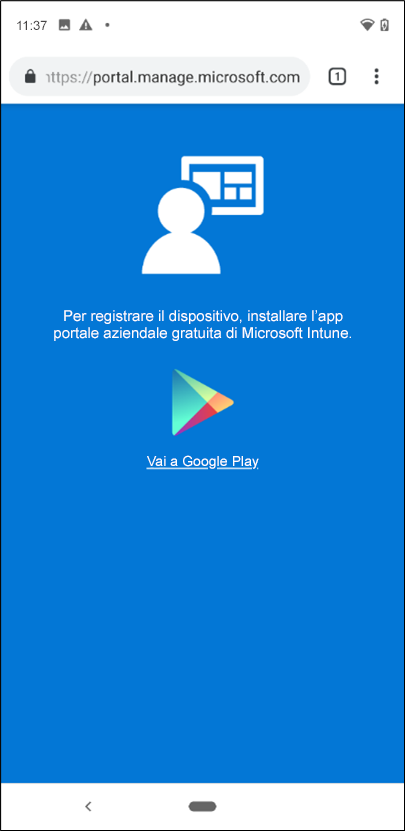

Passaggio 5 - Immettere le credenziali per accedere all'app Portale aziendale

Passaggio 6: seguire le istruzioni per configurare un profilo di lavoro nell'app Portale aziendale. Al termine, nella pagina verrà visualizzato il messaggio "È tutto pronto!"
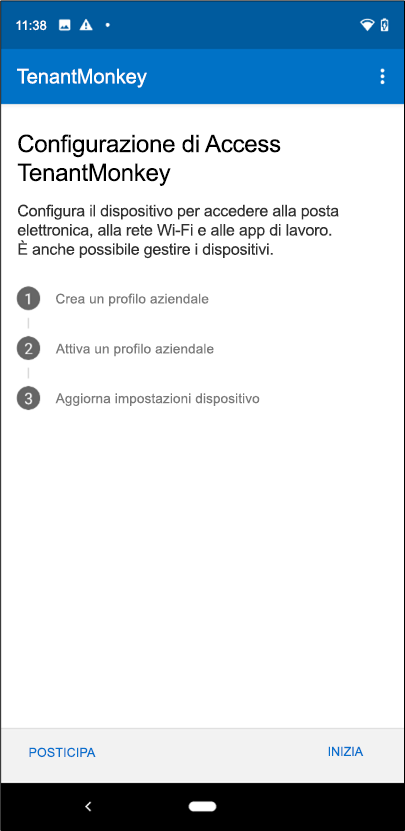

Passaggio 7 - Dopo aver configurato un profilo di lavoro nel dispositivo, potrebbe essere visualizzato un popup che ricorda di accedere con il profilo aziendale per accedere al feed di lavoro. A tale scopo, vai alle tue app di lavoro e apri il Google Play Store gestito, che avrà una piccola valigetta blu nell'angolo in basso a destra. Da qui, trova e scarica Microsoft Launcher.
Nota: Se non riesci a trovare Microsoft Launcher nello store Google Play gestito, contatta l'amministratore IT per l'accesso.
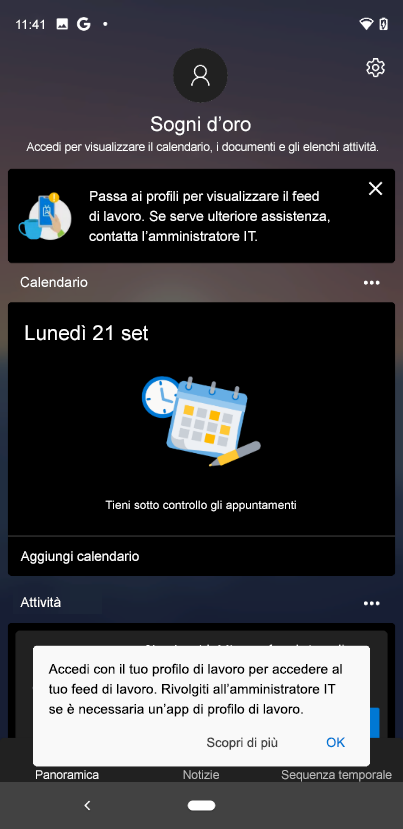

Passaggio 8 - Dopo aver installato Microsoft Launcher, toccare "Apri" e passare di nuovo all'avatar del profilo nella pagina del feed. Ora dovresti essere connesso con il tuo account AAD e i tuoi dati di lavoro dovrebbero essere disponibili.
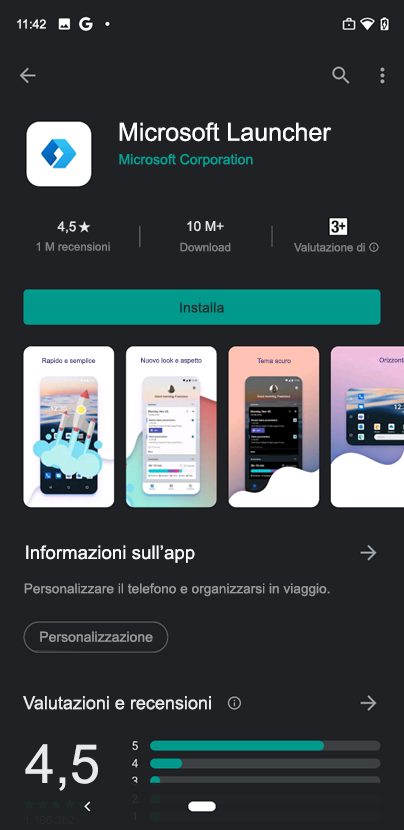

Nota: a causa delle restrizioni di protezione dei dati, lo screenshot non può essere visualizzato sullo schermo nel profilo di lavoro.
Cosa succede se nel dispositivo è già configurato un profilo di lavoro?
Se hai eseguito l'accesso al tuo account aziendale in una sessione precedente, dovrai disconnetterti, installare Portale aziendale personali, quindi installare Microsoft Launcher dallo store Google Play gestito.
Perché non è possibile impostare l'icona di avvio del lavoro come icona di avvio predefinita?
Si tratta di una restrizione a livello di Sistema operativo Android.
App di lavoro
Le app di lavoro hanno una valigia blu nell'angolo in basso a destra, per distinguerle dalle tue app personali.
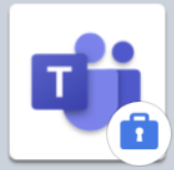
Cartella di lavoro
Quando ci si iscrive e si crea un profilo di lavoro nel dispositivo, viene creata automaticamente una cartella separata contenente tutte le app di lavoro.

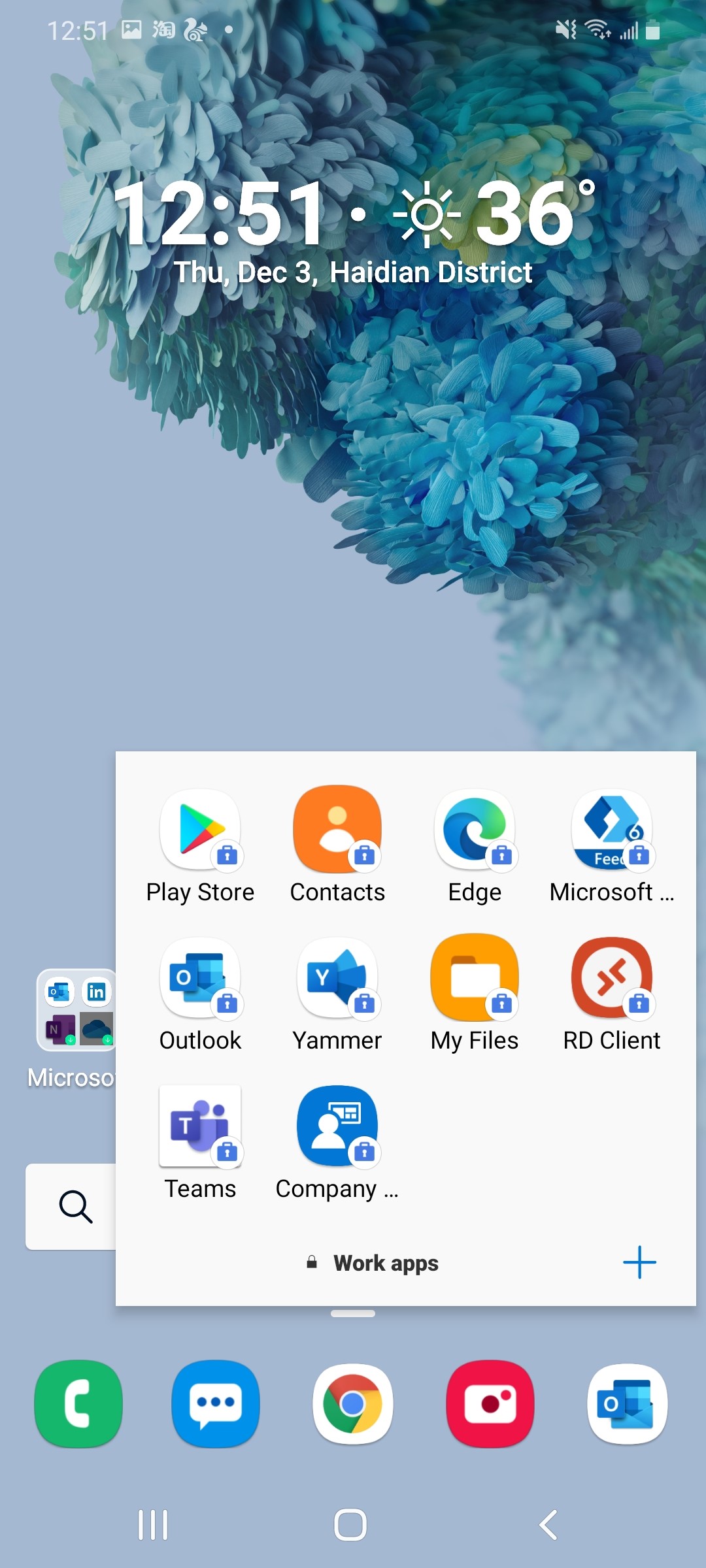
Scheda Lavoro
Nel cassetto delle app le app di lavoro e personali sono suddivise in schede separate per ottimizzare l'organizzazione.
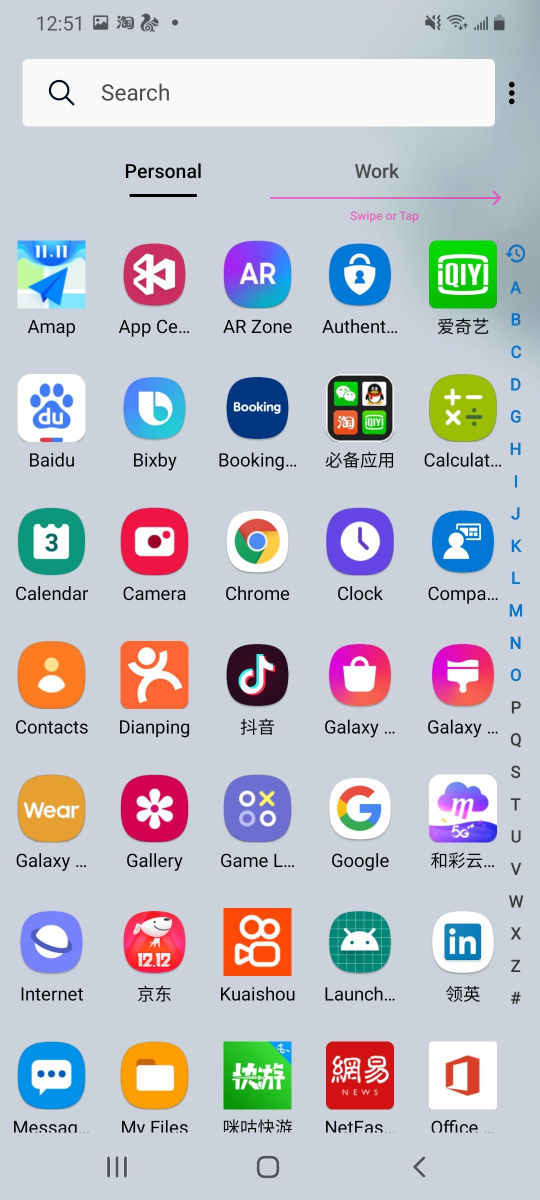
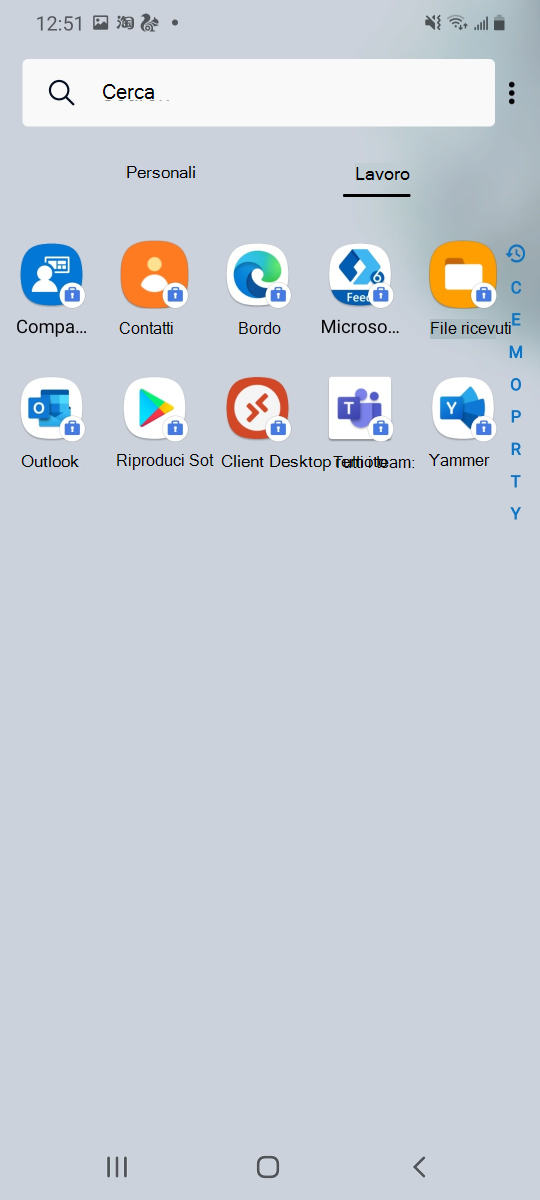
Widget di lavoro
Aggiungere un widget di lavoro per visualizzare a colpo d'occhio i dettagli principali.

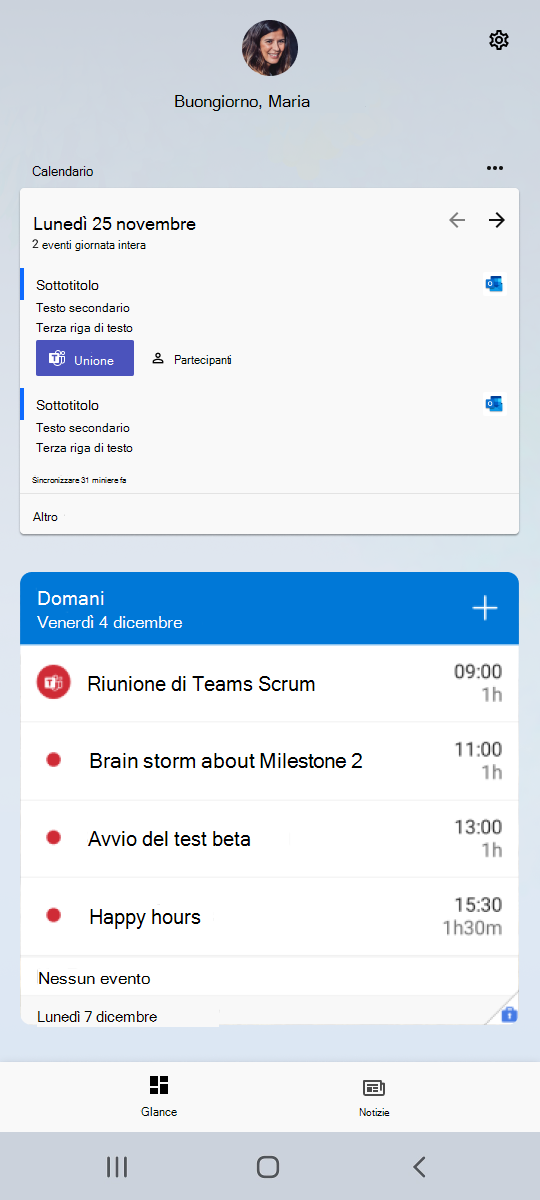
Caratteristiche comuni
Scorri rapidamente verso il basso dalla parte superiore del telefono. L'icona delle impostazioni a forma di ingranaggio si trova nell'angolo in alto a destra.
Scorri rapidamente verso l'alto dalla parte inferiore del telefono. Accedi alle impostazioni di Launcher toccando l'icona blu a forma di ingranaggio con il logo Launcher all'interno.
Apri Impostazioni di Launcher > Vai a "Imposta Microsoft Launcher come launcher predefinito e superpotere del telefono" > Scegli Microsoft Launcher
Apri Impostazioni launcher > sfondo > Seleziona uno sfondo. Scegli quindi tra le opzioni, ad esempio usare la tua immagine personale o ottenere uno sfondo da Bing che cambia ogni giorno.
Apri le impostazioni di sistema del telefono > notifiche > Attiva i badge delle icone delle app. Verifica quindi che le notifiche siano attivate per Launcher selezionando Visualizza tutti > tutti > Microsoft Launcher.
Apri la pagina To Do > Tocca il promemoria per cui vuoi aggiungere una sveglia >'opzione Tocca "Imposta data e promemoria" per impostare una sveglia di promemoria.
Toccare il promemoria da modificare > Quando il cursore viene visualizzato, è possibile iniziare a modificarlo > Premere "INVIO" per salvare.
Per eliminare un promemoria incompleto, passare alla pagina Da fare > Toccare l'elemento da eliminare > Toccare il simbolo "Garbage" nell'angolo in alto a destra
Per eliminare un promemoria completo, passare alla pagina Da fare > Trovare il promemoria da eliminare > Toccare il pulsante "X" nell'angolo destro
Abbiamo aggiornato il comportamento delle cartelle nell'ultima versione di Microsoft Launcher. La selezione di una cartella ora apre un popup con colonne e righe adattive in base al numero di app presenti nella cartella ed è possibile scorrere orizzontalmente per passare da una pagina all'altra. Se si preferisce il layout precedente, è possibile tornare alla visualizzazione a schermo intero e allo scorrimento verticale in primo piano nelle versioni precedenti.
Risoluzione dei problemi
La batteria si scarica rapidamente quando uso Microsoft Launcher. È possibile risolvere il problema?
Apri Le impostazioni di Launcher > Guida e feedback > Risoluzione dei problemi relativi > rapido consumo della batteria > Esegui test.
Posso comunque usare Cortana in Microsoft Launcher?
Purtroppo, Cortana non è più supportata in Microsoft Launcher. Tuttavia, puoi comunque accedere ai servizi di Cortana con l'ultima versione di Windows 10. Per altre informazioni, vedi il nostro post di blog.
Ho reso un altro launcher la mia impostazione predefinita. Ricerca per categorie tornare a Microsoft Launcher?
Trovare l'app "Microsoft Launcher" nel menu delle app e aprirla. Se il sistema chiede se vuoi impostare Microsoft Launcher come launcher predefinito, scegli "Sempre" e verrai impostato. Se non ti viene richiesto di impostare Microsoft Launcher come launcher predefinito, torna alla schermata iniziale > Scorri rapidamente verso l'alto dal dock. > Toccare l'icona "Impostazioni" del dispositivo nell'angolo in alto a destra > Seleziona app > App predefinite > schermata iniziale > scegliere "Microsoft Launcher"
Quando tocco due volte per bloccare la schermata o avvicina le dita per immettere le attività recenti, mi viene chiesta l'autorizzazione di accessibilità che è già stata fornita. Cosa causa questo problema e come posso risolvere il problema?
L'associazione del servizio di accessibilità viene uccisa dal sistema del telefono. Launcher non è in grado di risolvere il problema da solo. È necessario disabilitare l'accessibilità per Microsoft Launcher, quindi riabilitare l'opzione.
Ricerca per categorie riorganizzare le app della pagina App usate di frequente?
L'ordine e la posizione delle app usate di frequente vengono generate automaticamente in base alla frequenza con cui vengono effettivamente usate. Purtroppo, ciò significa che non è possibile riordinarle manualmente o aggiungere nuove app senza usarle di più.
Tuttavia, se è utile, puoi invertire l'ordine facendo clic sui tre puntini nell'angolo in alto a destra nella pagina App usate di frequente > Scegli l'opzione "Inverti ordine".
Non ho mai usato alcune delle app elencate in App frequenti. Perché ci sono?
Quando scarichi Microsoft Launcher, la sezione App usate di frequente viene piena di alcune app popolari di Google Play Store per aiutarti a iniziare. Mentre usi Microsoft Launcher, la sezione "Frequenti" verrà aggiornata per mostrare le app che usi più spesso. In genere l'aggiornamento richiede mezza giornata al massimo.
Ho ricevuto l'errore "Impossibile usare i movimenti a schermo intero con launcher di terze parti. Passa all'icona di avvio del sistema e attiva i movimenti a schermo intero". Ricerca per categorie risolvere il problema?
Questo problema si verifica con tutte le launcher di terze parti nei dispositivi MI. È possibile risolvere il problema passando all'icona di avvio predefinita dell'mi. Se ricevi questo problema, condividi il tuo feedback con la community MIUI.
I numeri di notifica non vengono aggiornati quando si ricevono nuovi messaggi SMS. Cosa devo fare?
Apri Impostazioni launcher > notifiche > Attiva l'impostazione "Apri app per reimpostare il badge di notifica" > Nell'app SMS trova e fai clic sul pulsante "Segna tutti come già letti".
Se non funziona, è possibile scaricare un'app di terze parti come "Reimposta SMS non letti" per contrassegnare tutti i messaggi come già letti. Se il problema persiste, potrebbe essere presente un errore di comunicazione tra il sistema operativo del telefono e Microsoft Launcher. A volte, il sistema operativo del telefono interrompe il servizio senza avvisare Microsoft Launcher. In questo caso, Microsoft Launcher non visualizza più i conteggi delle notifiche perché non ha informazioni (aggiornate) da visualizzare. Ogni tipo di telefono, o dispositivo, gestisce le cose in modo leggermente diverso e questo causa un sacco di frustrazione non necessaria per i nostri utenti. Se sei interessato da questo problema, la cosa migliore da fare è riavviare il dispositivo. Questo è il modo migliore per garantire che il sistema operativo Android avvii nuovamente il servizio di notifica di sistema e che le cose tornino alla normalmente. Se non vuoi riavviare il dispositivo, la seconda cosa da fare è disabilitare e abilitare nuovamente "notifiche badge" nel menu delle impostazioni. Tuttavia, ciò non è del tutto garantito. Dipende da come il modello di telefono specifico gestisce il servizio di notifica di sistema. La soluzione migliore consiste nel riavviare il telefono.
Non ho mai chiamato alcune delle persone elencate in Persone frequenti. Perché ci sono?
Le persone "frequenti" dipendono dalla frequenza con cui vengono chiamate, inviate SMS e inviate tramite posta elettronica. Si supponga, ad esempio, di aver contattato 5 persone dall'installazione di Microsoft Launcher:
Giovanni (100 e-mail, 0 chiamate, 0 SMS) Mary (0 e-mail, 10 chiamate, 0 SMS) Luca (5 e-mail, 1 chiamata, 1 SMS) Nancy (0 e-mail, 0 chiamata, 5 SMS) Steve (1 e-mail, 1 chiamata, 1 SMS)
Tutte queste 5 persone verranno visualizzate nella sezione "Frequenti", anche se non è stata ancora chiamata Mary o Nancy.
Perché le icone sono diverse per persone diverse?
Nella sezione Persone, accanto ai contatti vengono visualizzate icone di comunicazione, a seconda di come ci si è connessi per ultima.
Ad esempio, se l'ultima volta che hai parlato con Giovanni è stato durante una telefonata, vedrai l'icona del dialer in modo da poterlo richiamare rapidamente. Allo stesso modo, se hai inviato l'ultima e-mail a Maria, vedrai un'icona di posta elettronica accanto alle sue informazioni di contatto in modo da poter continuare facilmente a inviare e-mail con lei.
È visualizzato un solo contatto recente. Ricerca per categorie visualizzare altri contatti recenti?
La pagina Persone mostra solo l'ultimo contatto. Puoi trovare contatti più recenti nell'app Il tuo telefono e vedere tutte le persone contattate più di recente da "Recenti".
Ricerca per categorie accedere alla scheda contatto della persona elencata in Persone?
Tocca il nome o l'avatar del contatto oppure tocca i tre pulsanti a destra.
Qual è il limite di parole per un promemoria?
Non è previsto alcun limite per gli elementi per cui potrebbe essere necessario un promemoria, quindi non esiste alcun limite di parole. Ricordamelo.
Ho "completato" accidentalmente un promemoria. Ricerca per categorie recuperarla?
Passare alla pagina Da fare > Toccare "Completato" > Deselezionare il promemoria da recuperare.
Cosa è successo alla sequenza temporale in Microsoft Launcher?
Puoi comunque visualizzare e accedere alle tue attività nella sequenza temporale di Windows, purché siano sincronizzate con il tuo account Microsoft. Per visualizzare tutte le attività del tuo account Microsoft nella sequenza temporale di Windows, controlla le impostazioni nel dispositivo in Impostazioni > Privacy > Cronologia attività, quindi seleziona la casella di controllo accanto a Consenti a Windows di archiviare le mie attività da questo dispositivo e Invia la cronologia attività a Microsoft. Altre informazioni sulla cronologia attività Windows 10 e sulla privacy sono disponibili qui: https://support.microsoft.com/en-us/help/4468227/windows-10-activity-history-and-your-privacy-microsoft-privacy
Perché si verificano problemi durante la disinstallazione di Launcher?
Se si verificano problemi durante la disinstallazione di Microsoft Launcher, prova questi passaggi per la risoluzione dei problemi:
Assicurati di disinstallare con Microsoft Launcher impostato come app di avvio predefinita
-
Se attualmente non è il launcher predefinito, imposta Microsoft Launcher come predefinito.
-
Questi passaggi variano in base al telefono. Segui le istruzioni del produttore del telefono.
-
-
Riprova a disinstallare.
Disabilitare Microsoft Launcher come amministratore del dispositivo
-
Vai alle impostazioni del telefono > Sicurezza
-
Trova l'elenco degli amministratori di dispositivi.
-
Disattiva l'interruttore accanto a Microsoft Launcher.
-
Riprova a disinstallare.
Cancellare tutte le impostazioni predefinite in Microsoft Launcher
-
Vai alle impostazioni del telefono > App & Notifiche > Alle app
-
Questi passaggi potrebbero essere diversi a seconda del telefono.
-
-
Trova Microsoft Launcher nel tuo elenco di app.
-
Seleziona Apri per impostazione predefinita, quindi Cancella impostazioni predefinite.
-
Riprova a disinstallare.
Perché l'immagine di sfondo non ruota in modalità orizzontale?
Alcuni utenti ci hanno comunicato che l'immagine di sfondo non ruota quando il dispositivo è in modalità orizzontale. Per gli utenti interessati da questo problema, desideriamo che si trattasse di un problema che potremmo risolvere, ma sfortunatamente questa impostazione è controllata dal produttore del dispositivo e il team di Launcher non può ignorarla.
Perché lo sfondo della schermata di blocco è tornato allo sfondo Huawei predefinito?
Se aggiorni Huawei durante l'esecuzione di Android 10.0.0.182, lo sfondo schermata di blocco torna all'impostazione predefinita di Huawei. Basta reimpostare lo sfondo nelle impostazioni di Launcher e questo dovrebbe risolvere il problema in futuro.
Perché i widget non funzionano correttamente sul mio dispositivo MI?
Se si verificano problemi con i widget che non funzionano come previsto nel dispositivo MI, controllare le autorizzazioni di sistema per l'app associata utilizzando la procedura seguente:
-
Premere a lungo il collegamento dell'app nella schermata iniziale o nel menu delle app
-
Seleziona "Info app"
-
Trova "Autorizzazioni" nelle impostazioni dell'app di sistema. (puoi ottenere qui anche tramite le impostazioni di sistema)
-
Cerca l'autorizzazione "Visualizza finestre popup durante l'esecuzione in background"
-
Attivare le autorizzazioni per questa impostazione
-
Tornare a MS Launcher e provare a usare di nuovo il widget
Ricerca per categorie impostare manualmente la posizione per l'app Meteo?
Se la posizione generata automaticamente non è corretta, è possibile aggiornare manualmente la posizione aprendo il widget meteo > Fare clic sulla posizione rilevata automaticamente > Digitare la posizione corretta e fare clic su cerca > Selezionare la posizione corretta.
Condividi feedback
Esistono tre modi per essere in contatto se si verifica un problema o si vuole inviare un feedback:
-
Inserisci un bug tramite il collegamento Feedback nella schermata iniziale.
-
Inviaci il tuo feedback tramite User Voice o inviaci un'e-mail all'microsoftlauncherfb@microsoft.com con il modello del telefono e la versione di Android in esecuzione.
-
Esiste anche un'opzione "Risoluzione dei problemi" in Impostazioni di Launcher > Guida e feedback > Risoluzione dei problemi.
Vedi altro
-
Se non sei nuovo dell'app Microsoft Launcher, scopri di più visitando la panoramica di Microsoft Launcher